Android Studio 4.1を日本語化する
■PC環境
Windows10
■「Pleiades – Eclipse 日本語化プラグイン」にアクセスする
日本語化を行う際には「Pleiades – Eclipse 日本語化プラグイン」https://mergedoc.osdn.jp/にアクセスします。
アクセスすると「Pleiades プラグイン・ダウンロード」の項目に「Windows」ボタンがあるので、こちらをクリックします。
クリックすると、URLが表示されるので、表示されたURLをクリックします。
クリックすると、zip形式のファイルがダウンロード開始されます。
しばらくすると、Webブラウザで指定されているファイルの保存場所に「pleiades-win.zip」がダウンロードされます。このファイルを解凍します。
解凍すると、「setup.exe」があるので、こちらをダブルクリックします。
クリックすると、「Pleiades日本語化プラグインのセットアップ」のウインドウが表示されます。「日本語化するアプリケーション」の項目にある「選択…」ボタンをクリックします。
クリックすると、「日本語化するアプリケーションを選択」のウインドウが表示されます。「C:\Program Files\Android\Android Studio\bin」にある「studio64.exe」を選択し、「開く」ボタンをクリックします。
クリックすると、「日本語化する」ボタンがクリックできる状態になりますので、こちらをクリックします。
クリックすると、「日本語化が完了しました。」と書かれた情報ウインドウが表示されます。これで日本語化は完了したので、「OK」ボタンをクリックします。「Pleiades日本語化プラグインのセットアップ」の「終了」ボタンをクリックし、ウインドウを閉じます。
■日本語化の確認
閉じた後に、AndroidStudio4.1を起動します。
起動後、ウインドウが表示されると、日本語化されていることが確認できました。

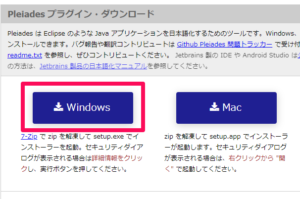
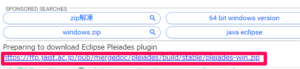
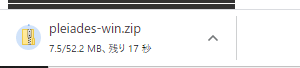
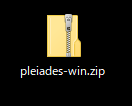
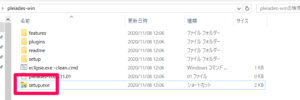
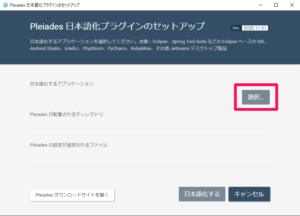
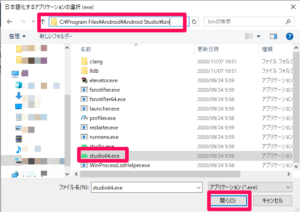
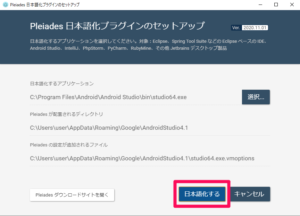
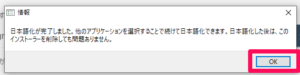
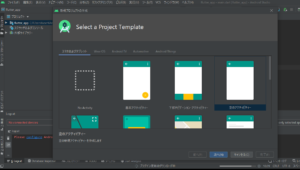

コメント